Win11总是自动重启怎么办?Win11总是自动重启的解决方法
虽然说现在Win11系统已经正式推出了,但很多小伙伴对于Win11系统的部分功能还不是非常的熟悉,像小编就遇到了关机后电脑有自行启动的情况,那么碰到这种情况应该怎么办呢?下面就和小编来看看解决策略吧。
Win11总是自动重启的解决策略
1、首先我们在搜索框中搜索并打开“控制面板”;
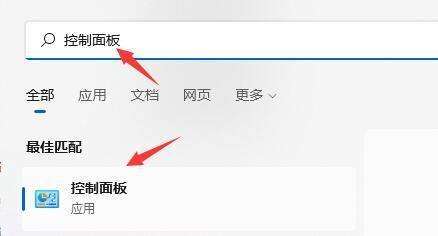
2、然后选择控制面板之中的“系统和安全”;
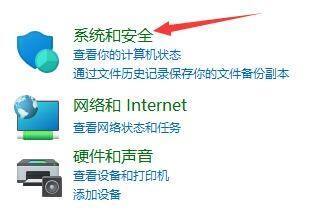
3、接着点击“系统”选项进入;

4、打开系统选项后,点击相关链接右侧的“高级系统设置”;
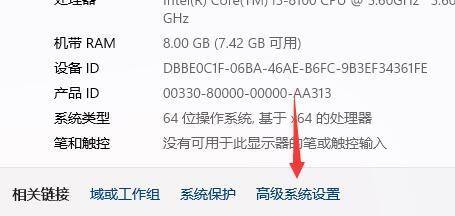
5、接下来选中启动和故障恢复中的“设置”;
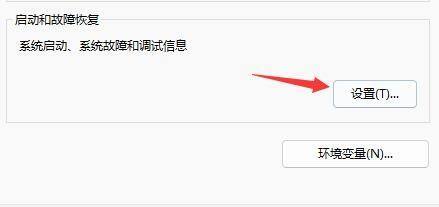
6、最后取消“自动重新启动”即可。
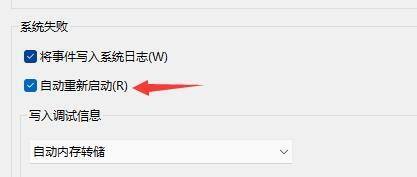
标题:Win11总是自动重启怎么办?Win11总是自动重启的解决方法
链接:https://www.hao985211.com/yxzx/yyjc/9346.html
版权:文章转载自网络,由网友手游姐姐提供,仅作为展示之用,如有侵权,请联系删除!
资讯推荐
更多
辐射4在哪纹身
2025-01-08
暗黑破坏神2大箱子用法
2025-01-07
暗黑破坏神2吉得宝在哪里
2025-01-06
炉石传说三个人教学怎么玩
2025-01-05
崩坏3融合装深红怎么样
2025-01-04
球球大作战怎么单人快速发育
2025-01-03

热门手游
更多
热门攻略
更多
-
玛雅人预言2023年有丧尸(2023丧尸爆发被证实) 2023-11-17
-
大富翁世界之旅说明书(大富翁世界之旅桌游规则介绍) 2023-11-06
-
加勒比海盗城人版女海盗 加勒比女海盗全部演员名单 2024-05-03
-
七日杀联机进不去好友房间(七日杀steam无法和好像联机) 2023-10-20
-
拳皇97全部人物图文详细介绍(拳皇97人物名字对照表) 2023-10-19
-
真心话大冒险游戏惩罚大全(隔着手机玩的大冒险惩罚) 2023-11-05
热游排行榜
更多
















